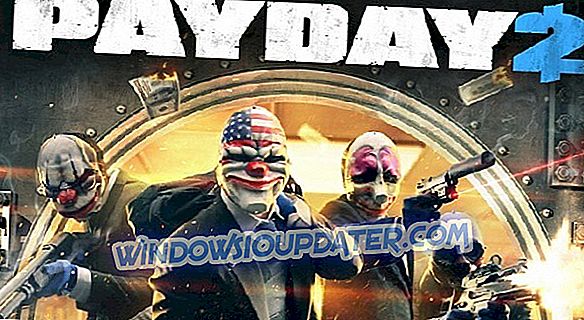Det finns många överflödiga applikationer som genom åren har funnits på mjukvarans skrotgård. En av dem är QuickTime, Apples multimedia ramverk och spelare för en gång knappa och nuförtiden vanliga videoformat. Om du inte använder gamla Adobes program finns det en chans att du inte behöver det alls, särskilt eftersom den upphör och stöder inte Windows 10.
Å andra sidan är det faktum att det fortfarande finns intresserade användare och installationen på Windows 10 slutar med ett fel, vi bestämde oss för att hitta de alternativa sätten att skaffa och använda QuickTime på din Windows 10-dator.
Om du verkligen vill använda den rekommenderar vi att du följer stegen nedan.
Så här installerar du Apples QuickTime i Windows 10
- Kör installationsprogrammet i kompatibilitetsläge
- Använd ett anpassat installationsprogram för att installera senaste QuickTime-versionen (tredjepartskälla)
- Prova att installera en äldre version
- Använd QuickTime alternativ
1: Kör installationsprogrammet i kompatibilitetsläget
Som vi redan har sagt, är QuickTime for Windows-stöd avvecklat och det rekommenderas inte att hålla fast vid den här applikationen. Men om du är evigt bunden till den här smarta spelaren hjälper vi dig att använda den på bästa möjliga sätt.
Det finns olika sätt att närma sig QuickTimes inkompatibilitet med den senaste Windows-iterationen. Den första är att försöka köra installationsprogrammet i kompatibilitetsläget för Windows Vista och flytta därifrån.
Om du inte är säker på hur du kör QuickTime-installationsprogrammet i kompatibilitetsläget, se till att du följer dessa instruktioner:
- Ladda ner QuickTime-installationsprogrammet och spara det.
- Navigera till hämtningsplatsen.
- Högerklicka på QuickTime-installationsprogrammet och öppna Egenskaper .
- Välj fliken Kompatibilitet .
- Markera rutan " Kör detta program i kompatibilitetsläge för ".
- Välj Windows Vista i rullgardinsmenyn.
- Markera rutan " Kör detta program som administratör ".

- Bekräfta ändringar och stäng Egenskaper .
- Kör QuickTime- installationsprogrammet.
2: Använd ett anpassat installationsprogram för att installera QuickTime (tredjepartskälla)
Det verkar finnas en lösning som övervinner problemet vid handen och tvingar installatören. För att kunna använda detta tillvägagångssätt behöver du en tredje part arkiv som WinRar. Å andra sidan kan du ladda ner installationen som redan är anpassad för Windows 10. Problemet är emellertid det faktum att det här kommer från den inofficiella källan och det är sålunda möjligt en skadlig kod. Om du väljer att använda detta sätt att installera QuickTime på Windows 10 gör du det på eget ansvar.
Följ dessa instruktioner för att installera QuickTime på din Windows 10-dator:
- Ladda ner installationsprogrammet för Windows 10 för QuickTime, här.
- Ta bort alla tidigare versioner av QuickTime. Vi föreslår att du använder en avinstallerare från tredje part och vårt vapen av valfritt IObit Uninstaller Pro . Se till att försöka leta efter dig själv.
- Kör installationsprogrammet och vänta tills processen är klar.
- Starta om datorn och försök att köra QuickTime.
3: Prova att installera en äldre version
Även om det här är ganska ovanligt, är den senaste versionen (QT 7.7.9 från januari 2016) mestadels problemet med Windows 10. Men av någon särskild anledning kunde användarna installera en äldre iteration av QuickTime och uppdatera den senare på. Detta kräver självklart, lite ansträngning och inblandning med otillförlitliga källor. Det är konstigt för den en gång allmänt erkända ansökan att helt försvinna från de officiella platserna. Även om det fortfarande finns format som är relaterade till Apples äldre spelare.
Så om du har det, följ dessa steg för att installera QuickTime på Windows 10:
- Navigera till Apples supportwebbplats och välj en äldre version av QuickTime.
- Ladda ner QuickTime-installationsprogrammet och kör det i kompatibilitetsläget för Vista och med administrativ behörighet.
- Vänta tills installationen är klar och
4: Använd QuickTime alternativ
Slutligen, om du behöver QuickTime men du fortfarande inte kan få det till jobbet, är det enda du kan göra att vända dig till ett alternativ. För att vara helt ärlig bör VLC Player med lämpliga codecs kunna ersätta det bara bra. Det är litet och väldesignat, och det är proverbialt att det inte finns något videoformat som är känt för man som inte kan spelas med VLC.
På grund av förbättringar i applikationer som en gång är beroende av QuickTime behöver du inte spela video i en webbläsare eller använda Adobes drag. Slutligen behöver vi ibland bara släppa, eftersom det förmodligen finns goda skäl till att QuickTime for Windows huvudsakligen försummas och sedan avbryts.
Om du har ett bättre eller mer pålitligt sätt att installera QuickTime i Windows 10, se till att du delar den med oss och våra läsare i kommentarfältet nedan.